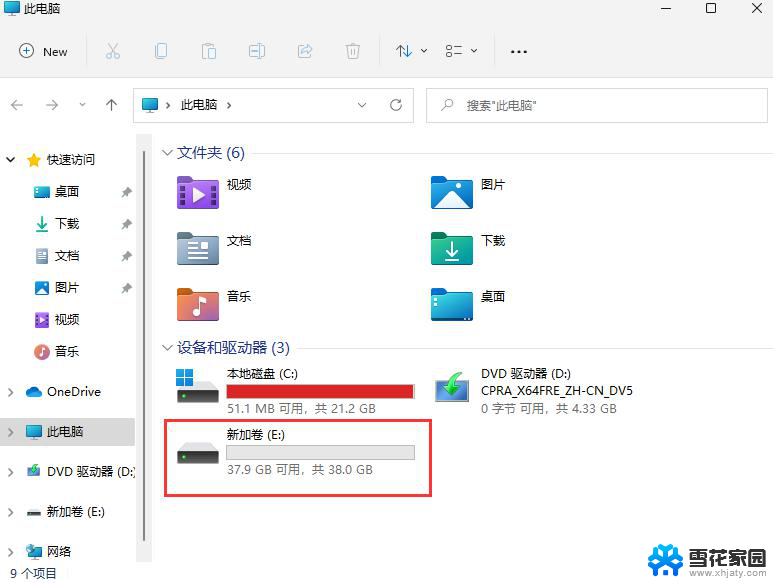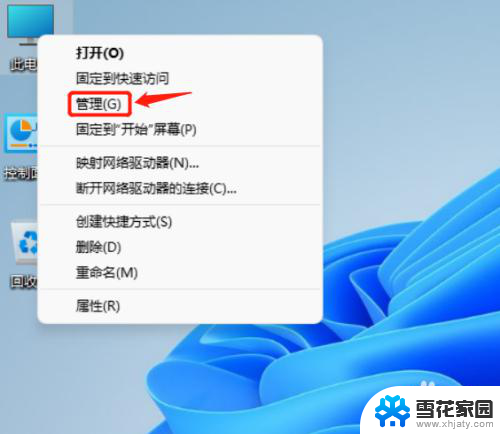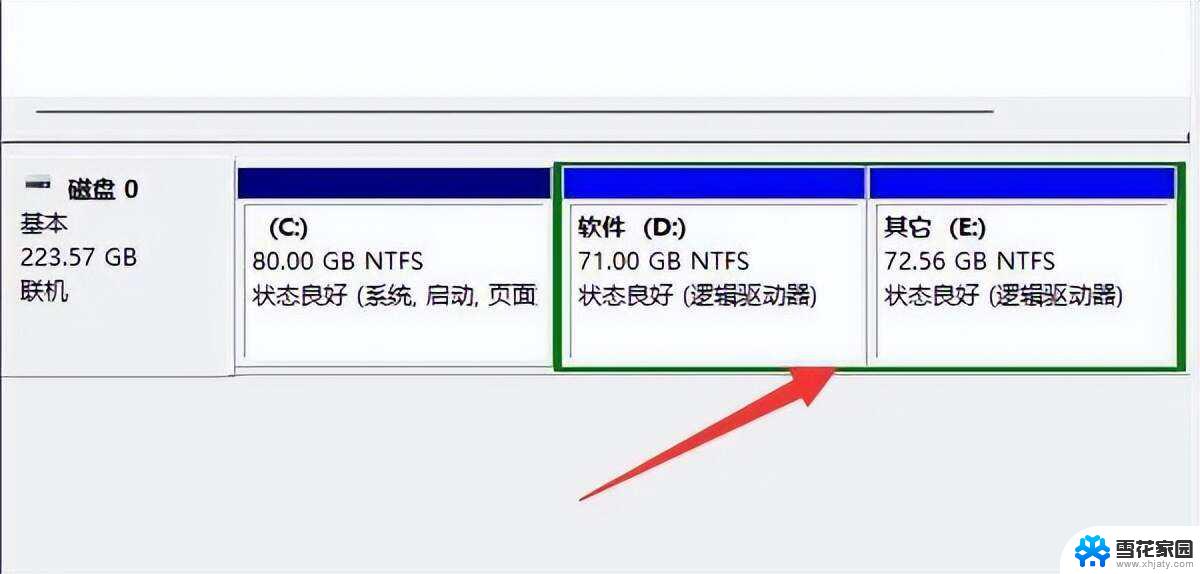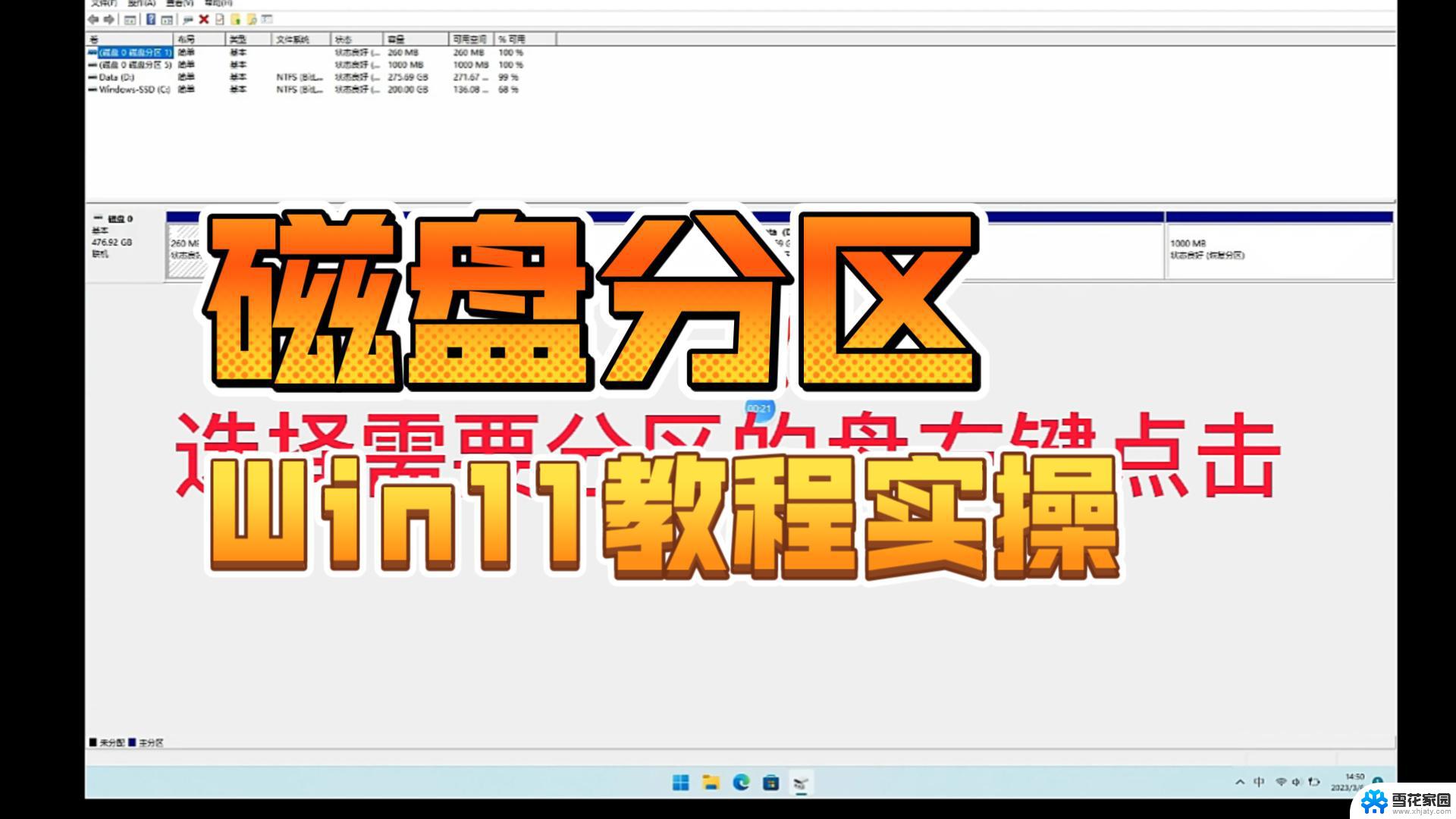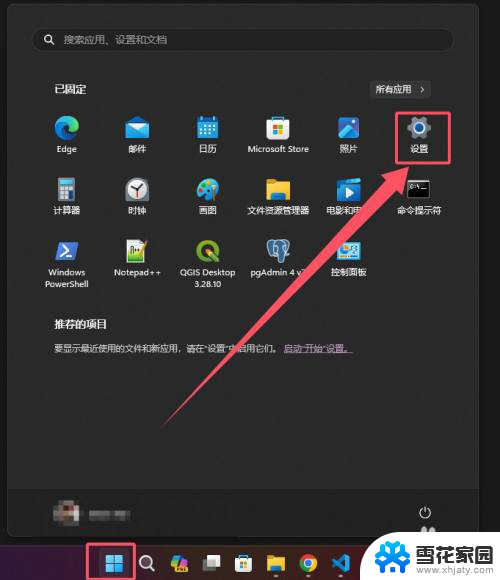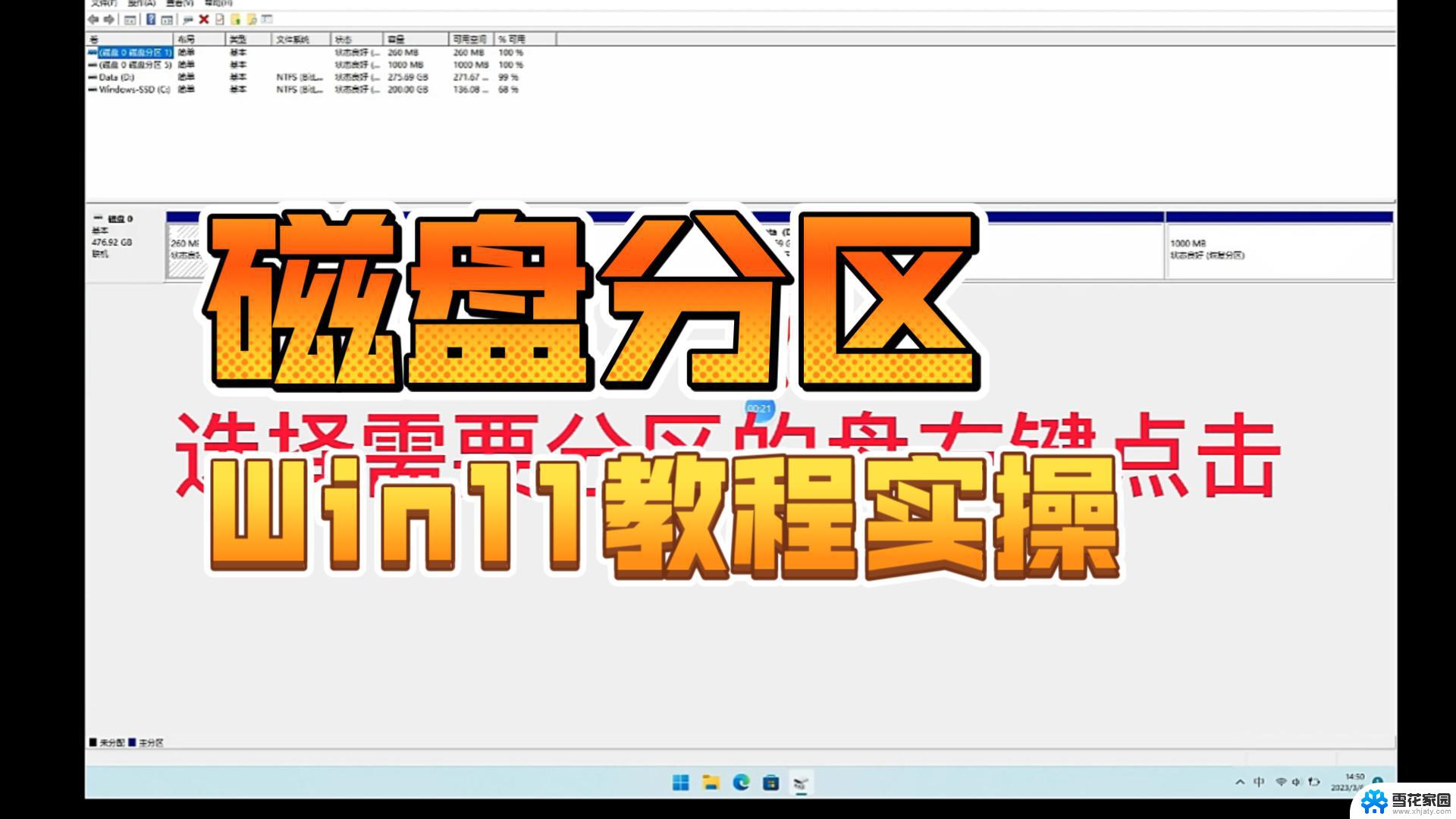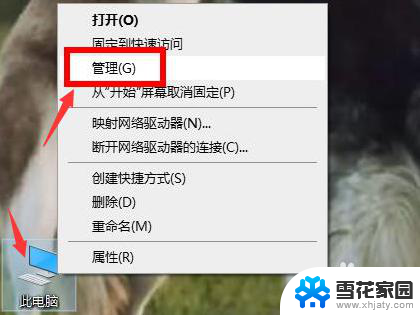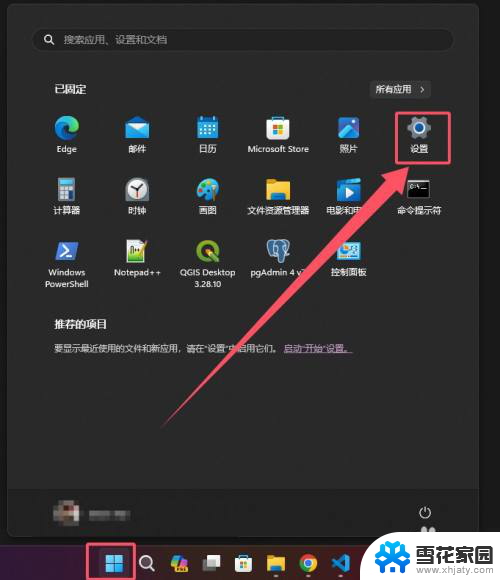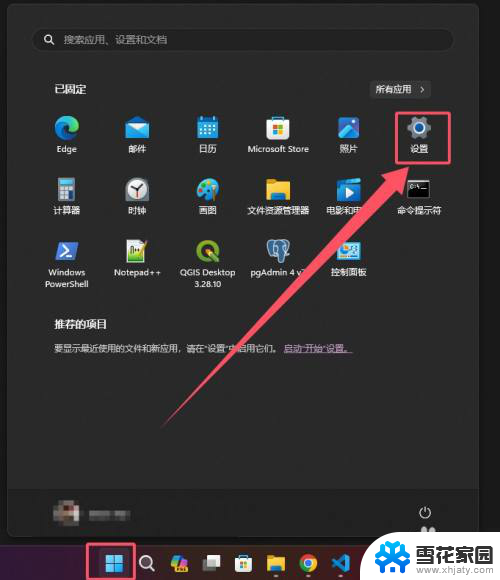新电脑买回来怎么分盘win11 win11系统分盘操作教程
更新时间:2024-10-06 15:48:53作者:yang
新电脑买回来后,第一件要做的事情就是对Win11系统进行分盘操作,分盘可以有效地管理电脑上的数据,避免因为存储空间不足而导致系统运行缓慢。在Win11系统下,分盘操作也非常简单,只需按照一定的步骤进行操作即可轻松完成。接下来我们就来详细了解一下如何在新电脑上对Win11系统进行分盘操作。
win11系统分盘方法介绍:
1、首先在win11系统桌面找到此电脑图标,鼠标右键点击它。选择管理。
2、在打开的计算机管理窗口,点击磁盘管理打开。

3、然后用鼠标右键选择要分区的磁盘c盘,选择压缩卷打开。
4、此时能够得出压缩空间的数值,然后输入需要的压缩空间,点击压缩。

5、提示压缩完成后,系统磁盘会有一个未分配的分区。鼠标选中后右键,打开新建简单卷。
6、根据新建简单卷向导,点击下一步继续。

7、磁盘格式要选择为NTFS。
8、等待分区完成,再进入到此电脑磁盘管理器。就可以看到刚才新建的磁盘分区了。
以上就是新电脑买回来怎么分盘win11的全部内容,还有不清楚的用户就可以参考一下小编的步骤进行操作,希望能够对大家有所帮助。